フォトショップ CC 2014 は、内容ベースの塗りつぶしをより効果的に利用するための新しい機能を提供します。このチュートリアルでは、修復ツール、内容ベースの移動ツール、塗りつぶしオプションの最も重要な改善点を解説します。これにより、画像編集をさらに正確かつ迅速に行うことができるようになります。
重要な知見
- 内容ベースの塗りつぶしの制御が改善された
- 構造と色のオプションパラメータ
- 最適化された機能で画像を簡単に調整可能
ステップバイステップガイド
1. 新機能の概要
まず、このPhotoshopのアップデートで導入された3つの主要なツールを紹介します。それらは、修復ツール、内容ベースの移動ツール、及び新しい塗りつぶし機能です。これらのツールは、背景が複雑な画像や、面の単色または柔らかいグラデーションの背景を編集するために特別に最適化されています。
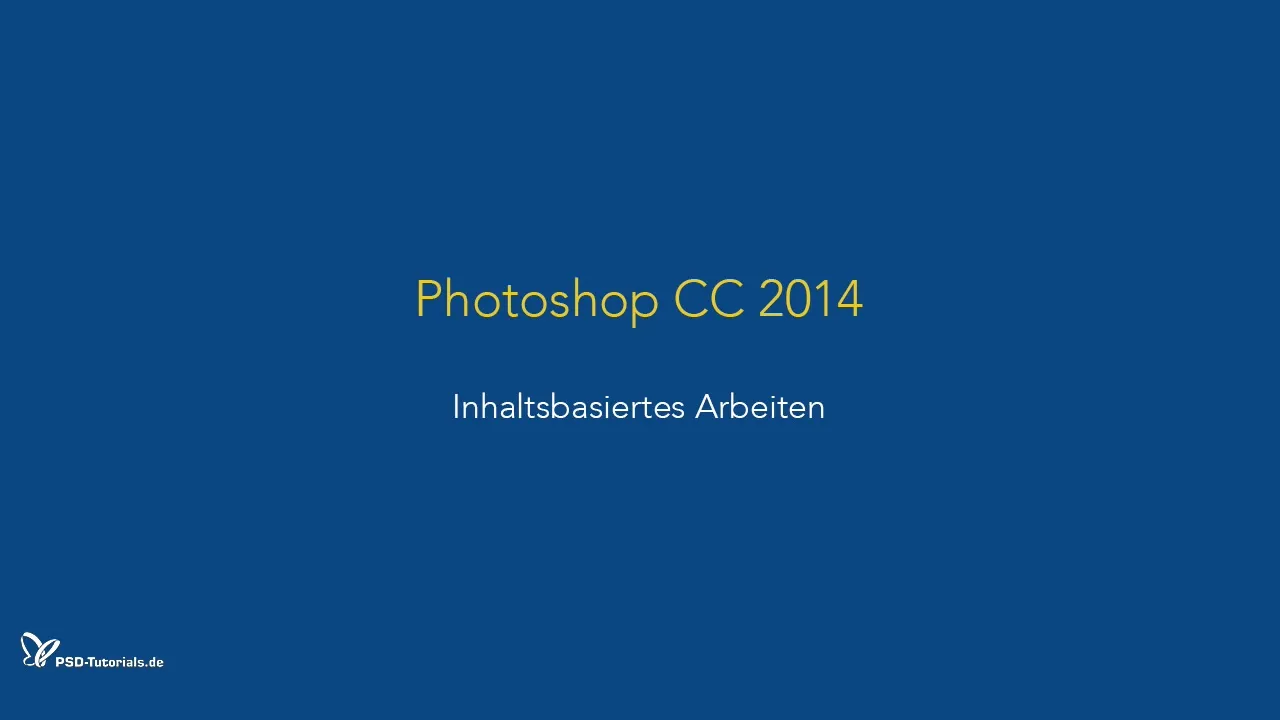
2. 修復ツールの使い方
修復ツールを使用する際の一般的な課題は、特に空やカラフルな背景のような滑らかなグラデーションのある画像での移行の質でした。ここでより多くのコントロールを得る方法をお見せします。
修復ツールを選択し、編集したい領域の周りに粗い選択範囲を作成します。簡単なカラーバックグラウンドでは、結果が必ずしも最適ではないことにすぐに気づくでしょう。
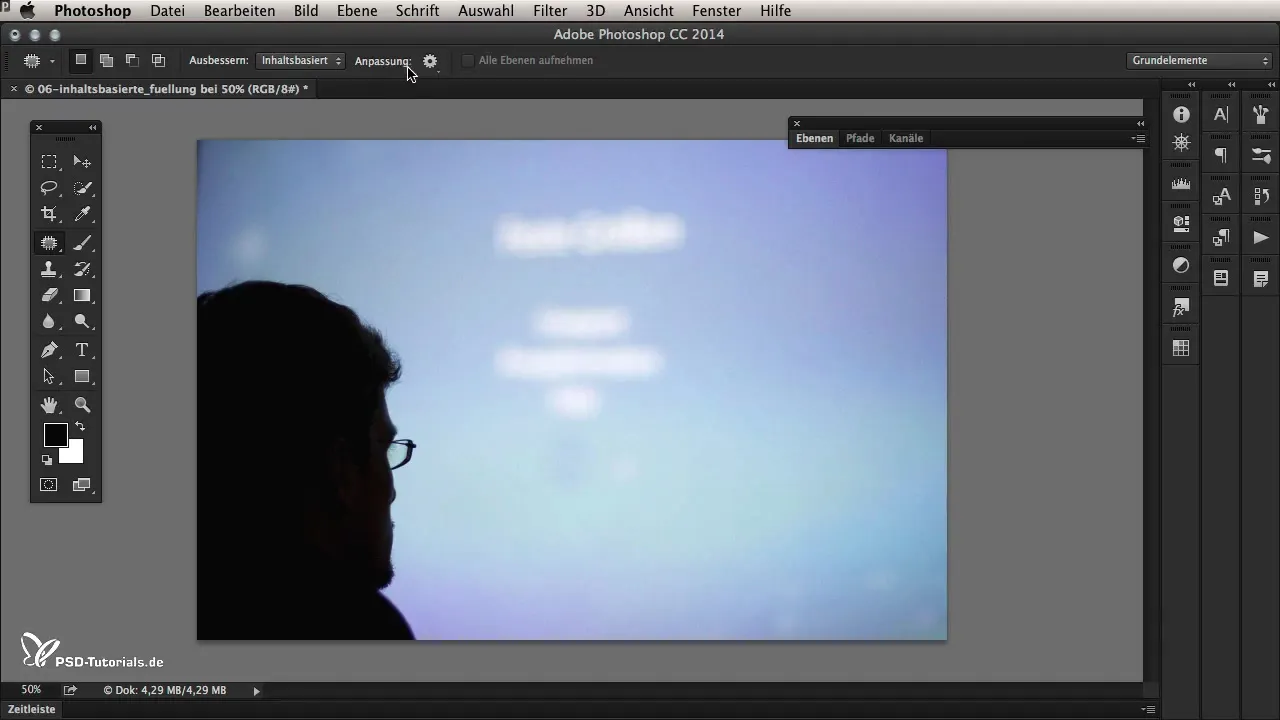
3. 新しいパラメータの使用:構造と色
新しいオプション、構造と色を見てみましょう。構造はPhotoshopが選択範囲のエッジをどれくらい厳密に考慮するかを決定し、色は色調整に影響を与えます。色の値を上げることで、滑らかな色の移行に対してより良い結果を得ることができます。
今、値を5にすると、結果がかなりクリーンになります。なぜならPhotoshopが色合いをよりうまく計算できるからです。
4. 結果の微調整
結果に満足していない場合は、パニックにならないでください。いつでも値を調整できます。色の値を下げたり構造を変更したりして、リアルタイムで調整を見ることができます。これにより、作業がはるかに柔軟で簡単になります。
値を変更しても画像がまだ良く見えないですか?問題ありません—選択範囲を元に戻し、最適な調整を見つけるまで他の値をテストしてください。
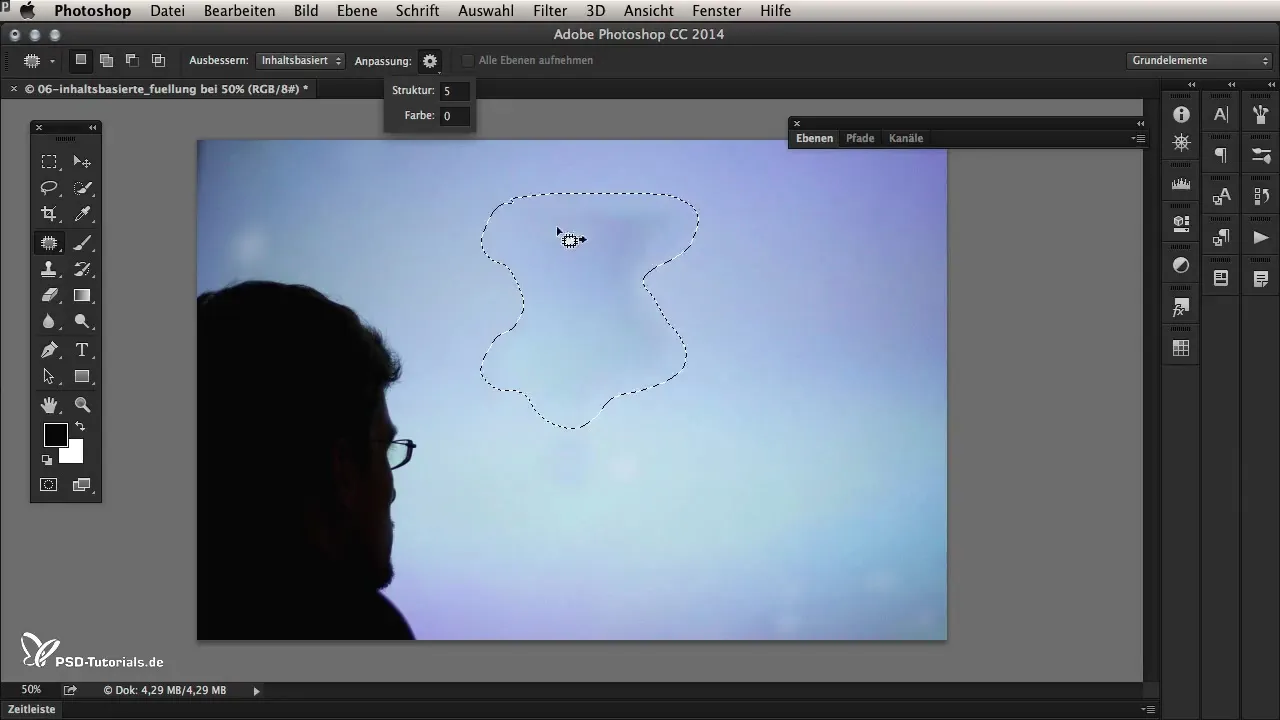
5. 内容ベースの移動ツールの使用
新機能のもう一つの便利な使用法は、内容ベースの移動ツールです。このツールを使えば、質の高い結果を犠牲にすることなく、画像のエリアを簡単に移動できます。
例えば、テキスト要素を移動しているとき、新しい色調整オプションのおかげで背景が説得力を保ちながらよく統合されます。移動後も、品質を損なうことなく小さな調整を行えることに気づくでしょう。
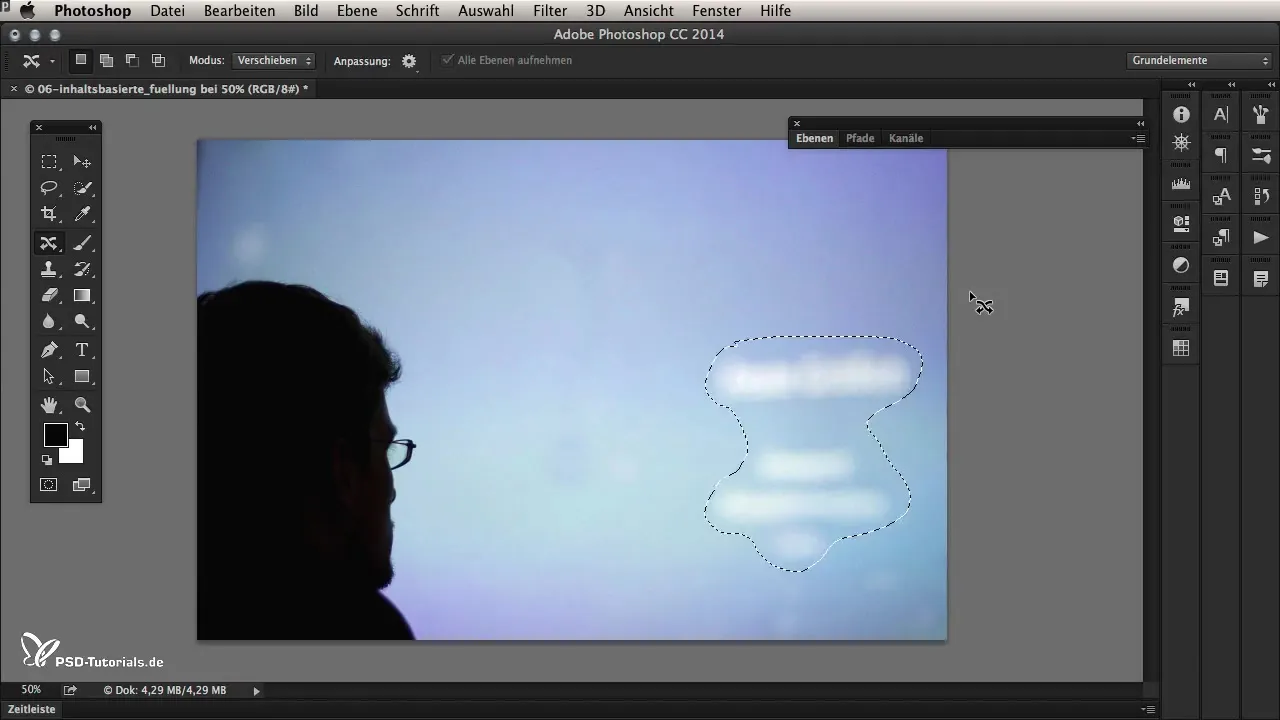
6. 新しい内容ベースのオプションによる塗りつぶし
最後に、「塗りつぶし」ツールについて言及したいと思います。メニューから内容ベースの塗りつぶしを選択し、色調整を有効にすることで、画像の領域を時間的かつ作業効率よく作成することができます。
複雑な形を選ぶと、結果が必ずしも完璧ではないことが多いですが、改善点は全体的な品質に明確に現れます。ここでも、後から調整を行ってあなたの創作をさらに最適化できます。
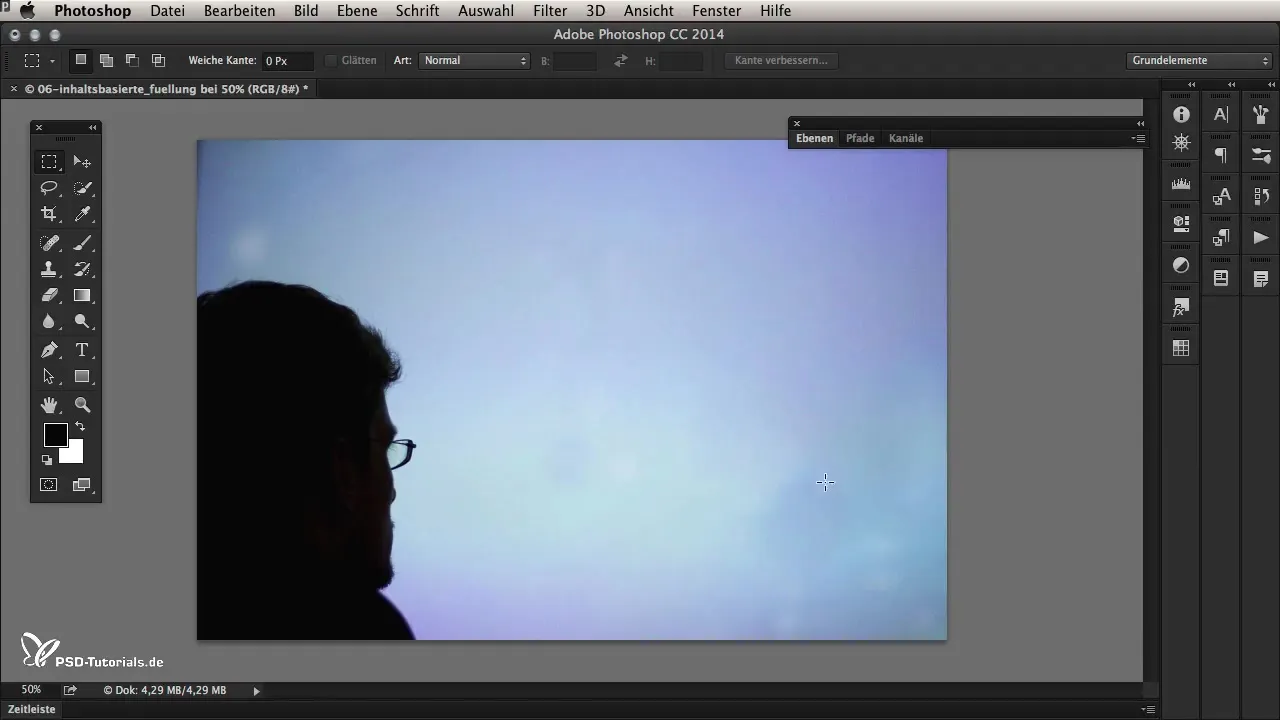
まとめ – Photoshop CC 2014の最適化:内容ベースの塗りつぶし
Photoshop CC 2014のアップデートは、内容ベースの塗りつぶしにおいて重要な改善をもたらします。新しい機能により、編集が簡単になり、より正確な調整が可能となり、修正にかかる時間を大幅に節約できます。示した手順のおかげで、最新のツールを効率的かつクリエイティブに活用できるようになりました。
よくある質問
内容ベースの修復ツールは編集をどのように改善しますか?新しいツールは色合いと移行を最適化するので、クリーンな結果を得ることができます。
値をいつでも調整できますか?はい、構造と色を自由に変更して、最適な結果を得られます。
新しいオプションは特定のツールでのみ機能しますか?新機能は修復ツール、内容ベースの移動ツール、塗りつぶしオプションで互換性があります。


